- На први поглед Виндовс Сервер изгледа прилично слично Виндовсу 10. Наравно, постоје многе разлике у карактеристикама и компатибилности хардвера, али оне такође деле много кодне базе.
- Мени Старт, доступан без обзира на издање, можда се неће отворити. Искључите режим целог екрана менија Старт и уверите се да је услуга претраживања омогућена. Ако то не реши проблем, у чланку су доступна напреднија решења.
- Саставни део Виндовс искуства као и иконски симбол, Мени Старт не игра понекад лепо. Али имамо на располагању све исправке.
- Покретање Виндовс сервера може бити посао са пуним радним временом. Погледајте нашу колекцију Чланци о Виндовс серверу и останите у току са стварима.

Овај софтвер ће поправити уобичајене грешке на рачунару, заштитити вас од губитка датотека, малвера, квара хардвера и оптимизирати ваш рачунар за максималне перформансе. Решите проблеме са рачунаром и уклоните вирусе сада у 3 једноставна корака:
- Преузмите алатку за поправку рачунара Ресторо који долази са патентираним технологијама (патент доступан овде).
- Кликните Покрените скенирање да бисте пронашли проблеме са Виндовсом који би могли да узрокују проблеме са рачунаром.
- Кликните Поправи све да бисте решили проблеме који утичу на сигурност и перформансе рачунара
- Ресторо је преузео 0 читаоци овог месеца.
Проблеми са Виндовс сервером могу се појавити с времена на време, а многи корисници су пријавили да се мени Старт не отвара на Виндовс Сервер 2016. Ево како је један корисник описао проблем Мицрософт ТецхНет:
Имам РОДЦ из 2016. године, а након неких Виндовс ажурирања, мени Старт се више не отвара, претрага се не отвара и бочна трака са обавештењима се не отвара. Испробао сам све трикове коришћене у Виндовсу 10 да бих их поново натерао да раде, али без коцкица.
У данашњем чланку ћемо вам показати неколико решења која вам могу помоћи да заувек решите овај проблем, па кренимо.
Шта урадити ако мени Старт не ради на Виндовс Сервер 2016?
1. Искључите мени Старт преко целог екрана
- Притисните Виндовс тастер + И. отворити Апликација за подешавања
- Сада идите на Персонализација
- Изаберите Почетак из менија на левој страни. У десном окну онемогућите Користите Старт преко целог екрана

- Након тога, проблем би требало решити.
2. Уверите се да је услуга претраживања омогућена
- Притисните Виндовс тастер + Р. и ући услуге.мсц. Притисните Ентер или кликните У реду.
- Лоцирај Виндовс Сеарцх на листи и двапут кликните на њу.
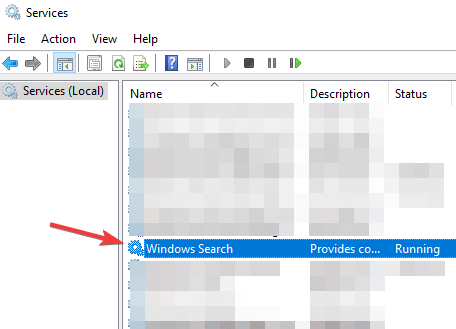
- Комплет Тип покретања до Аутоматски и кликните на Почетак дугме за покретање. Кликните Применити и У реду да бисте сачували промене.

3. Створите правила за пакетне апликације у смерницама групе Апплоцкер

- Отвори Конфигурација рачунара.
- Иди на Смернице> Виндовс поставке> Безбедносне поставке> Смернице за контролу апликација> Апплоцкер.
- Десни клик Правила за пакетне апликације и изабрати Креирајте подразумевана правила.
- Након примене политике, проблем би требало решити.
Мени Старт не ради на рачунару? Преузмите алатку за решавање проблема у менију Старт да бисте аутоматски решили проблем!
4. Поново креирајте оштећени кориснички профил
- Обавезно се пријавите са другим администраторским налогом.
- Иди на Ц: Корисници и избришите директоријум оштећеног корисничког профила. У нашем примеру ћемо користити Ц: УсерсВиндовсРепорт.
- Притисните Виндовс тастер + Р. и ући регедит. Притисните Ентер.
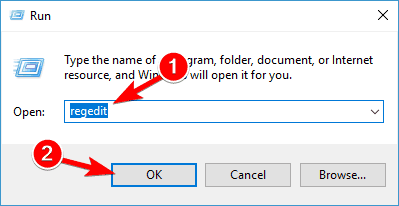
- У левом окну дођите до:
ХКЕИ_ЛОЦАЛ_МАЦХИНЕСОФТВАРЕМицрософтВиндовс НТЦуррентВерсионПрофилеЛист
- Прођите кроз све поткључеве у левом окну. Припазите на десно окно ПрофилеИмагеПатх вредност.
- Потражите поткључ који има ПрофилеИмагеПатх вредност која се подудара са локацијом оштећеног профила од Корак 2.
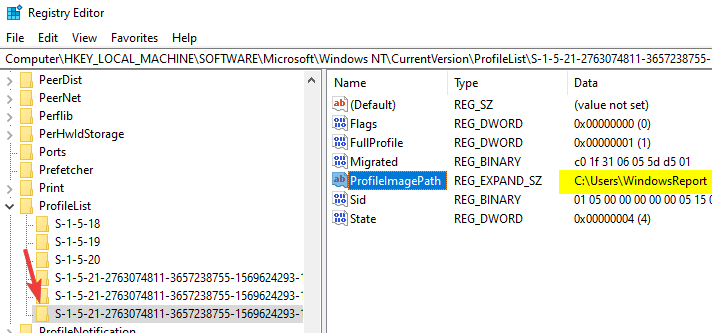
- Када пронађете тај поткључ, кликните десним тастером миша и одаберите Избриши у левом окну.
- Одјавите се и пријавите поново у оштећени профил и проблем би требало решити.
5. Преименујте или избришите УсрЦласс.дат
- Притисните Виндовс тастер + Р. и ући % лоцалаппдата%. Притисните Ентер или кликните У реду.
- Иди на МицрософтВиндовс именик.
- Иди на Поглед картицу и провери Скривени предмети.

- Лоцирај усрЦласс.дат датотеку и преименујте је.
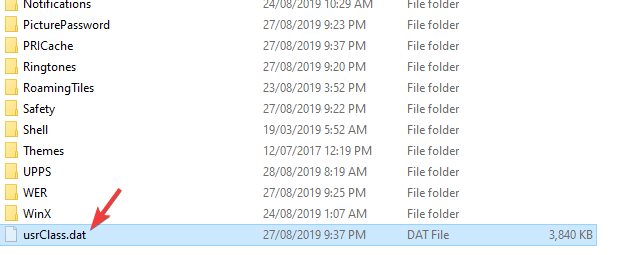
- Након тога, проблем би требало решити.
Ево, неколико једноставних решења која вам могу помоћи ако се мени Старт не отвори на Виндовс Сервер 2016.
Ако су вам наша решења била корисна, слободно нас обавестите у одељку за коментаре испод.
- У Подешавања апликацију, идите на Персонализација.
- Кликните на Таскбар везу на левој страни екрана.
- Тражити Локација траке задатака на екрану и изаберите Дно из падајућег менија. Савет: укључите опцију Закључај траку задатака тако да је нећете случајно преместити у будућности.
 Још увек имате проблема?Поправите их помоћу овог алата:
Још увек имате проблема?Поправите их помоћу овог алата:
- Преузмите овај алат за поправак рачунара оцењено одличним на ТрустПилот.цом (преузимање почиње на овој страници).
- Кликните Покрените скенирање да бисте пронашли проблеме са Виндовсом који би могли да узрокују проблеме са рачунаром.
- Кликните Поправи све да реши проблеме са патентираним технологијама (Ексклузивни попуст за наше читаоце).
Ресторо је преузео 0 читаоци овог месеца.
Често постављана питања
Ако се мени „Старт“ престао приказивати, најчешће решење је поновно покретање програма Екплорер. Притисните Цтрл + Схифт + Есц да бисте отворили Таск Манагер. Тражити Виндовс Екплорер у Процеси листа. Изаберите је, а затим кликните на Поново покренути дугме у доњем углу. Ово би требало да врати мени Старт. Погледајте овај чланак ако желите не можете да укуцате у траку за претрагу.
У оперативном систему Виндовс Сервер, охрабрили смо кориснике да онемогуће опцију целог екрана и да омогуће услугу Виндовс Сеарцх. За Виндовс 10 погледајте овде зашто мени старт нестаје и како то поправити.
- У Подешавања апликацију, идите на Персонализација.
- Кликните на Таскбар везу на левој страни екрана.
- Тражити Локација траке задатака на екрану и изаберите Дно из падајућег менија. Савет: укључите опцију Закључај траку задатака тако да је нећете случајно преместити у будућности.

